8实训八 Linux下用户和组群的管理
Linux的用户和组群管理
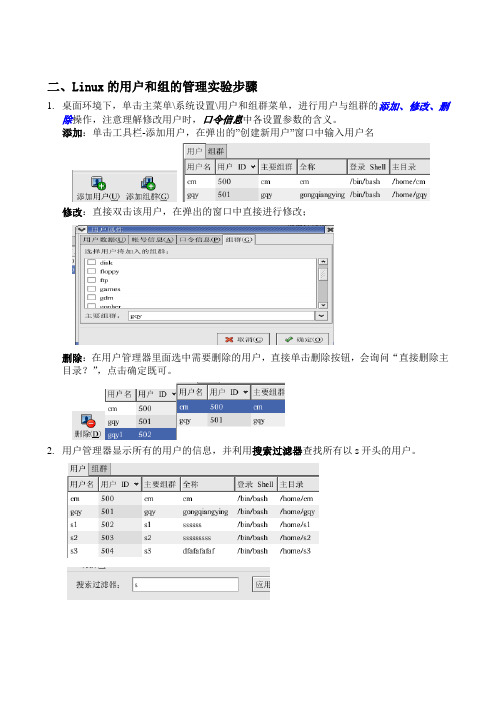
二、Linux的用户和组的管理实验步骤1.桌面环境下,单击主菜单\系统设置\用户和组群菜单,进行用户与组群的添加、修改、删除操作,注意理解修改用户时,口令信息中各设置参数的含义。
添加:单击工具栏-添加用户,在弹出的”创建新用户”窗口中输入用户名修改:直接双击该用户,在弹出的窗口中直接进行修改;删除:在用户管理器里面选中需要删除的用户,直接单击删除按钮,会询问“直接删除主目录?”,点击确定既可。
2.用户管理器显示所有的用户的信息,并利用搜索过滤器查找所有以s开头的用户。
3.用groupadd命令创建一名为czn组群,并指定其GID为600.4.用useradd命令创建chf用户,并指定其主要组群为czn,用户ID为600。
5.用id命令查看chf用户的UID、GID修改情况。
6.用passwd命令修改root、chf用户的密码。
修改根root的密码:修改chf的密码:7.用vi打开passwd、shadow、group、gshadow文件,熟悉文件中各项的含义。
打开passwd: vi /etc/passwd打开shadow: vi /etc/shadow打开group: vi /etc/group打开gshadow: vi /etc/gshadow8.用passwd命令删除chf用户密码,并尝试以chf用户登录,看看是不需要密码。
不需要密码进入用户而进入原先设置密码的root就需要输入密码后方能进入:9.用passwd命令锁定和解锁chf用户,并尝试以chf用户登录,看看是否能登录。
命令:passwd –l chf 锁定之后不能登陆用户chfPasswd –u chf 解锁后能够登陆用户chf10.用usermod命令修改chf用户,使其用户名为chen,UID为601.命令:usermod –l chen chf 修改用户名Usermod –u 601 chen11.用groupmod命令修改czn组群,使其组群名为czn1,用id chen 命令查看变化情况。
管理Linux服务器的用户和组

项目设计与准备
项目知识准备
项目实施
项目实录:管理用户和组
Байду номын сангаас
一、项目知识准备
理解用户账户和组
用户账户是用户的身份标识。用户通过用户账户可以登录到系统,并且访问已经被授权的资源。Linux系统下的用户账户分为两种:普通用户账户和超级用户账户(root)。在Linux系统中,为了方便管理员的管理和用户工作的方便,产生了组的概念。组是具有相同特性的用户的逻辑集合,在做资源授权时可以把权限赋予某个组,组中的成员即可自动获得这种权限。一个用户账户可以同时是多个组的成员,其中某个组是该用户的主组(私有组),其他组为该用户的附属组(标准组)。
一、项目知识准备
理解用户账户文件
用户账户信息和组信息分别存储在用户账户文件和组文件中。用vim编辑器(或者使用cat /etc/passwd)打开passwd文件,内容格式如下:root:x:0:0:root:/root:/bin/bashbin:x:1:1:bin:/bin:/sbin/nologindaemon:x:2:2:daemon:/sbin:/sbin/nologinuser1:x:1002:1002::/home/user1:/bin/bash
一、项目知识准备
理解用户账户文件
用户账户信息和组信息分别存储在用户账户文件和组文件中。2./etc/shadow文件由于所有用户对/etc/passwd文件均有读取权限,为了增强系统的安全性,用户经过加密之后的口令都存放在/etc/shadow文件中。/etc/shadow文件只对root用户可读,shadow文件的内容形式如下root:$6$.ogTGgxg60WtMR/w$xNVm8hVU1YVSjkKhtqGAkWgsDIvCuDOFgNl.0jec.myzm9tlZ3igOXgyX5UvGDvL8sptG8VNrKDsv8t0Qb0Pi/:18495:0:99999:7:::bin:*:18199:0:99999:7:::daemon:*:18199:0:99999:7:::bobby:!!:18495:0:99999:7:::user1:!!:18495:0:99999:7:::
用户与用户组管理实训报告
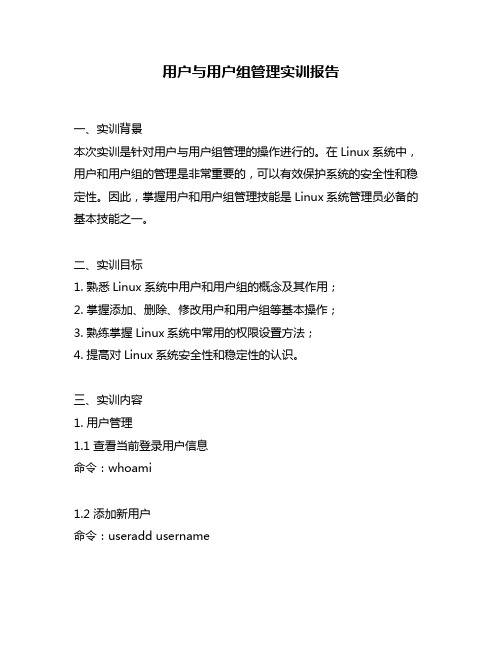
用户与用户组管理实训报告一、实训背景本次实训是针对用户与用户组管理的操作进行的。
在Linux系统中,用户和用户组的管理是非常重要的,可以有效保护系统的安全性和稳定性。
因此,掌握用户和用户组管理技能是Linux系统管理员必备的基本技能之一。
二、实训目标1. 熟悉Linux系统中用户和用户组的概念及其作用;2. 掌握添加、删除、修改用户和用户组等基本操作;3. 熟练掌握Linux系统中常用的权限设置方法;4. 提高对Linux系统安全性和稳定性的认识。
三、实训内容1. 用户管理1.1 查看当前登录用户信息命令:whoami1.2 添加新用户命令:useradd username1.3 修改密码命令:passwd username1.4 删除已有用户命令:userdel username2. 用户组管理2.1 创建新群组命令:groupadd groupname2.2 将已有用户加入群组中命令:usermod -aG groupname username2.3 删除已有群组命令:groupdel groupname3. 权限设置3.1 更改文件或目录所有者命令:chown owner file/dirname3.2 更改文件或目录所属群组命令:chgrp groupname file/dirname3.3 更改文件或目录的权限命令:chmod mode file/dirname四、实训步骤1. 查看当前登录用户信息使用whoami命令查看当前登录用户信息。
2. 添加新用户使用useradd命令添加一个新用户,例如:useradd testuser3. 修改密码使用passwd命令修改新用户的密码,例如:passwd testuser4. 删除已有用户使用userdel命令删除已有的用户,例如:userdel testuser5. 创建新群组使用groupadd命令创建一个新群组,例如:groupadd testgroup6. 将已有用户加入群组中使用usermod命令将已有的用户加入到新创建的群组中,例如:usermod -aG testgroup testuser7. 删除已有群组使用groupdel命令删除已有的群组,例如:groupdel testgroup8. 更改文件或目录所有者和所属群组使用chown和chgrp命令更改文件或目录的所有者和所属群组,例如:chown root:root /testfile.txtchgrp root /testfile.txt9. 更改文件或目录的权限使用chmod命令更改文件或目录的权限,例如:chmod 755 /testfile.txt五、实训总结通过本次实训,我深刻认识到了Linux系统中用户和用户组管理对系统安全性和稳定性的重要性。
论述linux的用户和组的权限管理机制
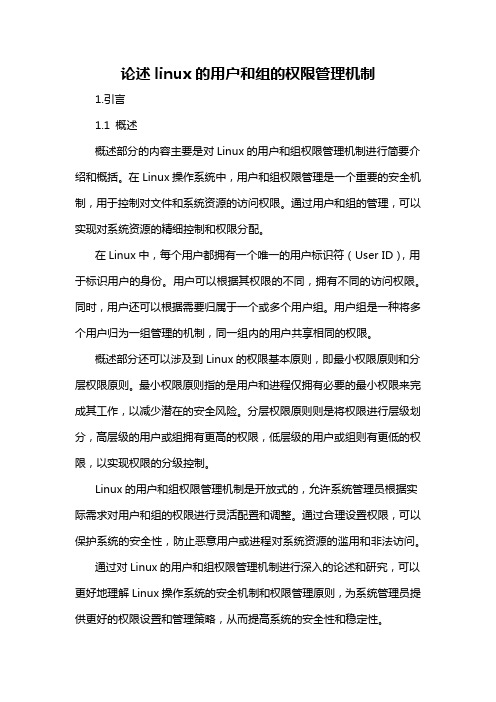
论述linux的用户和组的权限管理机制1.引言1.1 概述概述部分的内容主要是对Linux的用户和组权限管理机制进行简要介绍和概括。
在Linux操作系统中,用户和组权限管理是一个重要的安全机制,用于控制对文件和系统资源的访问权限。
通过用户和组的管理,可以实现对系统资源的精细控制和权限分配。
在Linux中,每个用户都拥有一个唯一的用户标识符(User ID),用于标识用户的身份。
用户可以根据其权限的不同,拥有不同的访问权限。
同时,用户还可以根据需要归属于一个或多个用户组。
用户组是一种将多个用户归为一组管理的机制,同一组内的用户共享相同的权限。
概述部分还可以涉及到Linux的权限基本原则,即最小权限原则和分层权限原则。
最小权限原则指的是用户和进程仅拥有必要的最小权限来完成其工作,以减少潜在的安全风险。
分层权限原则则是将权限进行层级划分,高层级的用户或组拥有更高的权限,低层级的用户或组则有更低的权限,以实现权限的分级控制。
Linux的用户和组权限管理机制是开放式的,允许系统管理员根据实际需求对用户和组的权限进行灵活配置和调整。
通过合理设置权限,可以保护系统的安全性,防止恶意用户或进程对系统资源的滥用和非法访问。
通过对Linux的用户和组权限管理机制进行深入的论述和研究,可以更好地理解Linux操作系统的安全机制和权限管理原则,为系统管理员提供更好的权限设置和管理策略,从而提高系统的安全性和稳定性。
1.2 文章结构本文将围绕Linux的用户和组的权限管理机制展开论述。
首先,在引言中对Linux的用户和组权限管理提供概述,并明确本文的目的。
接下来,正文部分将分为两个主要部分,分别探讨用户权限管理机制和组权限管理机制。
在2.1 用户权限管理机制部分,我们将介绍Linux中用户的不同类型以及它们在权限管理中的作用。
这部分还将探讨用户权限的具体设置方法,包括用户的基本权限和特殊权限。
我们将解释如何创建和删除用户,以及如何为用户分配适当的权限,确保系统的安全性和稳定性。
linux管理用户和组实训
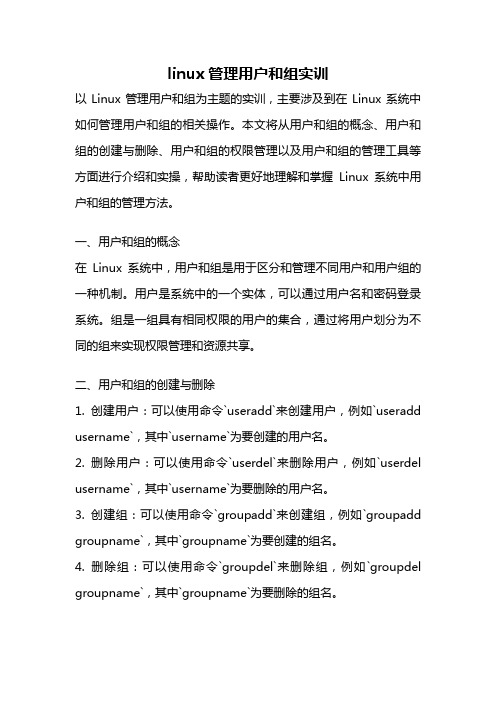
linux管理用户和组实训以Linux管理用户和组为主题的实训,主要涉及到在Linux系统中如何管理用户和组的相关操作。
本文将从用户和组的概念、用户和组的创建与删除、用户和组的权限管理以及用户和组的管理工具等方面进行介绍和实操,帮助读者更好地理解和掌握Linux系统中用户和组的管理方法。
一、用户和组的概念在Linux系统中,用户和组是用于区分和管理不同用户和用户组的一种机制。
用户是系统中的一个实体,可以通过用户名和密码登录系统。
组是一组具有相同权限的用户的集合,通过将用户划分为不同的组来实现权限管理和资源共享。
二、用户和组的创建与删除1. 创建用户:可以使用命令`useradd`来创建用户,例如`useradd username`,其中`username`为要创建的用户名。
2. 删除用户:可以使用命令`userdel`来删除用户,例如`userdel username`,其中`username`为要删除的用户名。
3. 创建组:可以使用命令`groupadd`来创建组,例如`groupadd groupname`,其中`groupname`为要创建的组名。
4. 删除组:可以使用命令`groupdel`来删除组,例如`groupdel groupname`,其中`groupname`为要删除的组名。
三、用户和组的权限管理1. 用户权限:可以使用命令`chmod`来修改用户对文件或目录的权限,例如`chmod u+r file`,表示给用户添加读权限。
2. 组权限:可以使用命令`chmod`来修改组对文件或目录的权限,例如`chmod g+w file`,表示给组添加写权限。
3. 其他用户权限:可以使用命令`chmod`来修改其他用户对文件或目录的权限,例如`chmod o-x file`,表示禁止其他用户执行该文件。
四、用户和组的管理工具1. useradd命令:用于创建用户,可以设置用户的密码、家目录、所属组等信息。
Linux08-用户与组群管理

• nu_end=$(($nu_start+$nu_amount-1)) • for ((i=$nu_start; i<=$nu_end; i++)) • do • nu_len=${#i} • nu_diff=$(($nu_nu - $nu_len)) • • • • if [ "$nu_diff" != "0" ]; then nu_nn=00000000 nu_nn=${nu_nn:1:$nu_diff} fi
注意: 不要随意改动UID与GID,容 易造成系统资源的错乱。
9、命令 格式:groupdel 组群名 功能:删除指定的组群,超级用户命令。 注:
在删除指定组群之前必须保证该组群不是任何用户的 主要组群,否则需要首先删除那些以此组群作为主 要组群的用户才能删除这个组群。
• 10 在LINUX系统上,密码时效是通过chage命令来管理的。 • 参数意思: • -m 密码可更改的最小天数。为零时代表任何时候都可以更改 密码。 • -M 密码保持有效的最大天数。 • -W 用户密码到期前,提前收到警告信息的天数。 • -E 帐号到期的日期。过了这天,此帐号将不可用。 • -d 上一次更改的日期 • -l 例出当前的设置。由非特权用户来确定他们的密码或帐号何 时过期。
2、用户口令信息文件/etc/shadow 影子文件
•
Linux使用不可逆的加密算法(如MD5,SHA1 等)来加密口令。 • 和/etc/passwd类似,/etc/shadow文件中每条记录 用冒号“:”分隔,形成9个域,格式如下所示: • username:password:lastchg:min:max:warn:inacti ve:expire:flag • 其中,各个域的含义如表5-2所示。
Linux中用户与用户组管理
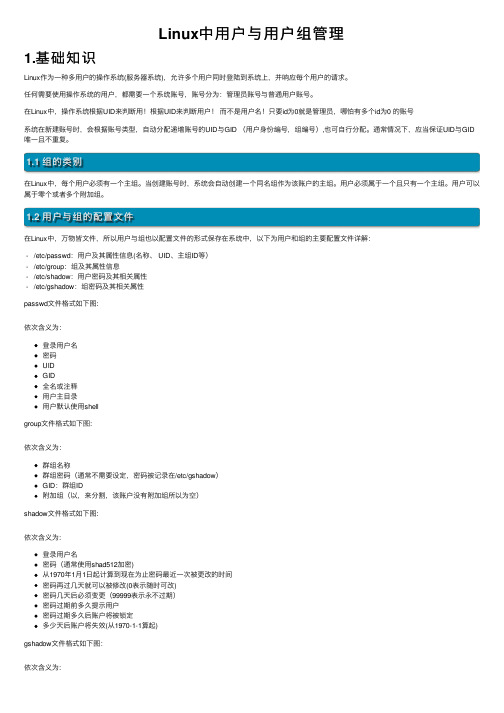
Linux中⽤户与⽤户组管理1.基础知识Linux作为⼀种多⽤户的操作系统(服务器系统),允许多个⽤户同时登陆到系统上,并响应每个⽤户的请求。
任何需要使⽤操作系统的⽤户,都需要⼀个系统账号,账号分为:管理员账号与普通⽤户账号。
在Linux中,操作系统根据UID来判断⽤!根据UID来判断⽤户!⽽不是⽤户名!只要id为0就是管理员,哪怕有多个id为0 的账号系统在新建账号时,会根据账号类型,⾃动分配递增账号的UID与GID (⽤户⾝份编号,组编号),也可⾃⾏分配。
通常情况下,应当保证UID与GID 唯⼀且不重复。
1.1 组的类别在Linux中,每个⽤户必须有⼀个主组。
当创建账号时,系统会⾃动创建⼀个同名组作为该账户的主组。
⽤户必须属于⼀个且只有⼀个主组。
⽤户可以属于零个或者多个附加组。
1.2 ⽤户与组的配置⽂件在Linux中,万物皆⽂件,所以⽤户与组也以配置⽂件的形式保存在系统中,以下为⽤户和组的主要配置⽂件详解:- /etc/passwd:⽤户及其属性信息(名称、 UID、主组ID等)- /etc/group:组及其属性信息- /etc/shadow:⽤户密码及其相关属性- /etc/gshadow:组密码及其相关属性passwd⽂件格式如下图:依次含义为:登录⽤户名密码UIDGID全名或注释⽤户主⽬录⽤户默认使⽤shellgroup⽂件格式如下图:依次含义为:群组名称群组密码(通常不需要设定,密码被记录在/etc/gshadow)GID:群组ID附加组(以,来分割,该账户没有附加组所以为空)shadow⽂件格式如下图:依次含义为:登录⽤户名密码(通常使⽤shad512加密)从1970年1⽉1⽇起计算到现在为⽌密码最近⼀次被更改的时间密码再过⼏天就可以被修改(0表⽰随时可改)密码⼏天后必须变更(99999表⽰永不过期)密码过期前多久提⽰⽤户密码过期多久后账户将被锁定多少天后账户将失效(从1970-1-1算起)gshadow⽂件格式如下图:依次含义为:群组名称群组密码组管理员列表当前⽤户的附加组2.⽤户账号管理在Linux,管理员在默认情况下为root账户,UID=0。
LINUX实验:用户与用户组管理

LINUX实验:用户与用户组管理实验:用户与用户组管理实验学时:2实验类型:验证实验要求:必修一、实验目的熟悉Linux操作系统中的用户和组的概念,掌握Linux操作系统中用户管理,理解用户管理涉及的系统配置文件。
二、实验内容掌握使用图形界面和字符界面创建和管理用户和组的方法三、实验组织运行要求以学生自主训练为主的开放模式组织教学,并从以下几方面完成实验1、使用图形界面创建管理用户和组;2、使用字符界面创建管理用户和组。
四、实验条件安装有Vmware虚拟机及Fedora8系统的主机。
五、实验步骤由学生自行设计实验方案并加以实现的实验。
1. 创建用户和组(1)创建一个新用户user1,设置其主目录为/home/user1:(2)查看/etc/passwd文件的最后一行,看看是如何记录的。
(3)查看文件/etc/shadow文件的最后一行,看看是如何记录的。
(4)给用户user1设置密码:(5)再次查看文件/etc/shadow文件的最后一行,看看有什么变化。
(6)使用user1用户登录系统,看能否登录成功。
(7)使用同样的方法创建user2用户(8)更改用户的属组,使用usermod命令来修改,其中“-g”参数是修改用户所属的群组,“-G”修改用户所属的附加群组:(9)修改完成后可以来看一下上面两个参数的区别,此时打开/etc/passwd 文件来查看,可以看到此时user1用户只属于root组中,而user2用户即属于user2组又属于root组(10)更改用户user1的帐户名为user2:(11)查看/etc/passwd文件的最后一行,看看有什么变化。
(12)删除用户user2。
2.组的管理(1)创建一个新组,stuff:(2)查看/etc/group文件的最后一行,看看是如何设置的。
(3)创建一个新帐户user02,并把他的起始组和附属组都设为stuff:(4)查看/etc/group文件中的最后一行,看看有什么变化。
Linux课件 第8章 Linux用户和组管理

8
1 passwd文件各字段说明
字段 Account Password
9
2用户口令文件——shadow
在shadow文件中,每行定义了一个用户信息,行中各字段用 “:”隔开。为进一步提高安全性, shadow文件中保存的是已 加密的口令。图中显示了shadow文件的前10行内容。
10
ห้องสมุดไป่ตู้
从图中可以看出,“/etc/shadow”文件中的每个记录用“:” 隔开为9个域,每个域的含义分别为: – 登录名 – 加密口令 – 口令上次更改时距1970年1月1日的天数 – 口令更改后不可以更改的天数 – 口令更改后必须再更改的天数(有效期) – 口令失效前警告用户的天数 – 口令失效后距帐号被查封的天数 – 帐号被封时距1970年1月1日的天数 – 保留未用
3
8.1 概述
Linux系统中的归属关系模式 账号管理就像是一把锁。劣质的管理就好
比上了一把不用钥匙的锁,人人可以窥探你的 隐私。对于如何保障个人权益,答案是两方面 的,作为普通用户,不要把你的账号和密码告 诉别人;作为管理员,要执行严格的账号管理。
4
8.2 用户账号的管理
8.2.1 Linux下的用户 Linux下的用户可以分为三类:超级用户、系
用户的登录 passwd -u 用户名——解除用户口令的锁定
2. 修改用户的shell设置 chsh 用户名 修改的shell应该在/etc/shells中存在
Linux用户和组的管理
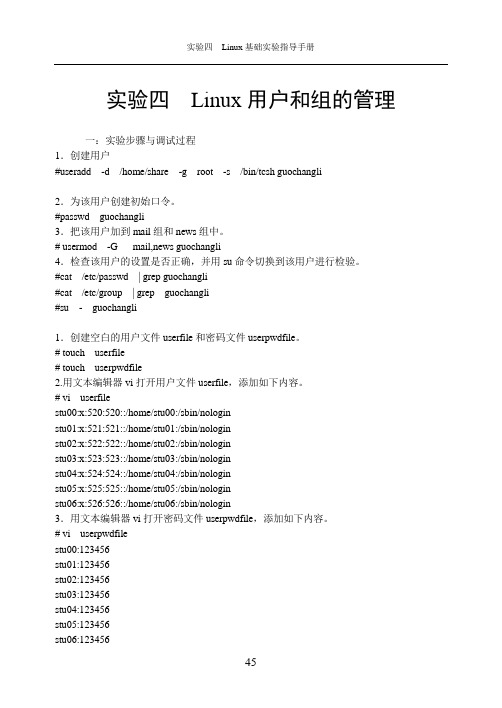
实验四Linux基础实验指导手册实验四Linux用户和组的管理一:实验步骤与调试过程1.创建用户#useradd -d /home/share -g root -s /bin/tcsh guochangli2.为该用户创建初始口令。
#passwd guochangli3.把该用户加到mail组和news组中。
# usermod -G mail,news guochangli4.检查该用户的设置是否正确,并用su命令切换到该用户进行检验。
#cat /etc/passwd | grep guochangli#cat /etc/group | grep guochangli#su - guochangli1.创建空白的用户文件userfile和密码文件userpwdfile。
# touch userfile# touch userpwdfile2.用文本编辑器vi打开用户文件userfile,添加如下内容。
# vi userfilestu00:x:520:520::/home/stu00:/sbin/nologinstu01:x:521:521::/home/stu01:/sbin/nologinstu02:x:522:522::/home/stu02:/sbin/nologinstu03:x:523:523::/home/stu03:/sbin/nologinstu04:x:524:524::/home/stu04:/sbin/nologinstu05:x:525:525::/home/stu05:/sbin/nologinstu06:x:526:526::/home/stu06:/sbin/nologin3.用文本编辑器vi打开密码文件userpwdfile,添加如下内容。
# vi userpwdfilestu00:123456stu01:123456stu02:123456stu03:123456stu04:123456stu05:123456stu06:123456Linux基础实验指导手册4.用newusers批量添加用户。
软件技术《Linux用户和组的管理》

Linux用户和用户组管理Linux系统是一个多用户多任务的分时操作系统,任何一个要使用系统资源的用户,都必须首先向系统管理员申请一个账号,然后以这个账号的身份进入系统。
用户的账号一方面可以帮助系统管理员对使用系统的用户进行跟踪,并控制他们对系统资源的访问;另一方面也可以帮助用户组织文件,并为用户提供安全性保护。
每个用户账号都拥有一个惟一的用户名和各自的口令。
用户在登录时键入正确的用户名和口令后,就能够进入系统和自己的主目录。
实现用户账号的管理,要完成的工作主要有如下几个方面:•用户账号的添加、删除与修改。
•用户口令的管理。
•用户组的管理。
一、Linux系统用户账号的管理用户账号的管理工作主要涉及到用户账号的添加、修改和删除。
添加用户账号就是在系统中创建一个新账号,然后为新账号分配用户号、用户组、主目录和登录Shell等资源。
刚添加的账号是被锁定的,无法使用。
1、添加新的用户账号使用useradd命令,其语法如下:Useradd 选项用户名参数说明:•选项:o-c comment 指定一段注释性描述。
o-d 目录指定用户主目录,如果此目录不存在,则同时使用-m选项,可以创建主目录。
o-g 用户组指定用户所属的用户组。
o-G 用户组,用户组指定用户所属的附加组。
o-s Shell文件指定用户的登录Shell。
o-u 用户号指定用户的用户号,如果同时有-o选项,则可以重复使用其他用户的标识号。
Useradd zhangsan系统创建一个名为zhangsan的用户,指定主目录是home/zhangsan.创建私有用户组zhangsan,将登录shell指定为bin/bash.自动赋予一个500之后的id。
Cat /ect/passwd | grep zhangsan可使用的选项:•-l 锁定口令,即禁用账号。
•-u 口令解锁。
•-d 使账号无口令。
•-f 强迫用户下次登录时修改口令。
普通用户修改自己的口令时,passwd命令会先询问原口令,验证后再要求用户输入两遍新口令,如果两次输入的口令一致,则将这个口令指定给用户;而超级用户为用户指定口令时,就不需要此命令将用户sam的口令删除,这样用户sam下一次登录时,系统就不再询问口令或不能登二、Linux系统用户组的管理每个用户都有一个用户组,系统可以对一个用户组中的所有用户进行集中管理。
Linux实验:用户与组管理
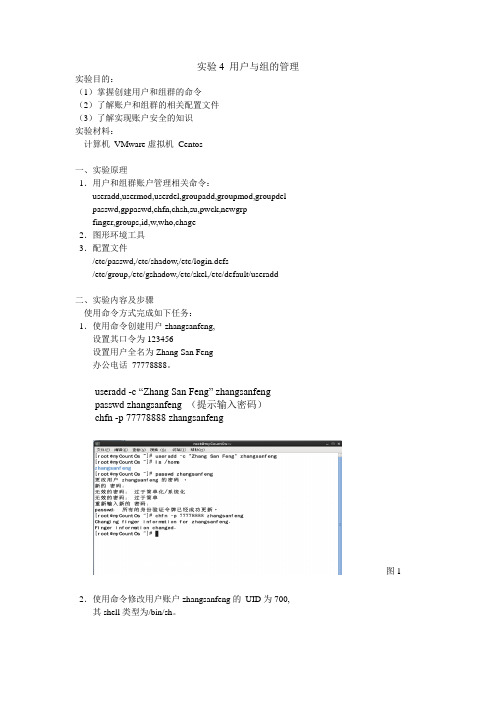
实验4 用户与组的管理实验目的:(1)掌握创建用户和组群的命令(2)了解账户和组群的相关配置文件(3)了解实现账户安全的知识实验材料:计算机VMware虚拟机Centos一、实验原理1.用户和组群账户管理相关命令:useradd,usermod,userdel,groupadd,groupmod,groupdelpasswd,gppaswd,chfn,chsh,su,pwck,newgrpfinger,groups,id,w,who,chage2.图形环境工具3.配置文件/etc/passwd,/etc/shadow,/etc/login.defs/etc/group,/etc/gshadow,/etc/skel,/etc/default/useradd二、实验内容及步骤使用命令方式完成如下任务:1.使用命令创建用户zhangsanfeng,设置其口令为123456设置用户全名为Zhang San Feng办公电话77778888。
useradd -c “Zhang San Feng” zhangsanfengpasswd zhangsanfeng (提示输入密码)chfn -p 77778888 zhangsanfeng图12.使用命令修改用户账户zhangsanfeng的UID为700,其shell类型为/bin/sh。
usermod -u 700 -s /bin/sh zhangsanfeng3.使用命令设置用户帐户zhangsanfeng两次修改密码之间的最小天数为5天,最大天数为20天。
chage -m 5 -M 20 zhangsanfeng图24.使用命令删除用户帐户zhangsanfeng,并且在删除用户的同时一起删除其主目录。
userdel -r zhangsanfeng图35.使用命令创建组群group1,并且在创建时设置其GID为800。
groupadd -g 800 group1图46.使用命令修改组群group1的新组群名称为shanghai,设置组群shanghai的口令为222222。
实训-Linux下用户和组的管理和权限命令操作
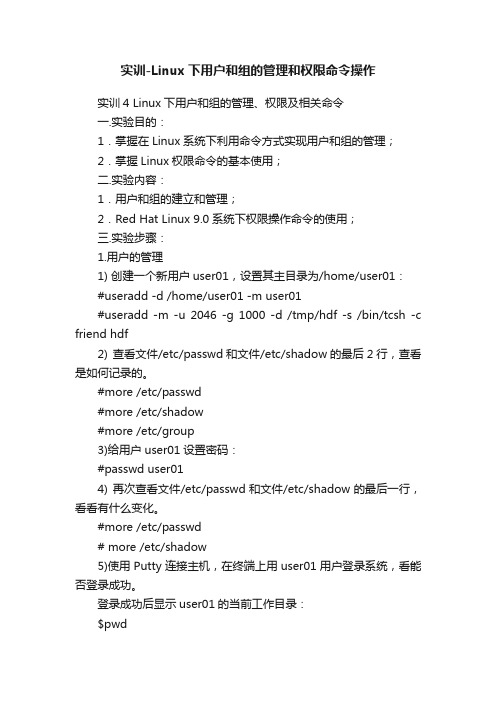
实训-Linux下用户和组的管理和权限命令操作实训4 Linux下用户和组的管理、权限及相关命令一.实验目的:1.掌握在Linux系统下利用命令方式实现用户和组的管理;2.掌握Linux权限命令的基本使用;二.实验内容:1.用户和组的建立和管理;2.Red Hat Linux 9.0系统下权限操作命令的使用;三.实验步骤:1.用户的管理1) 创建一个新用户user01,设置其主目录为/home/user01:#useradd -d /home/user01 -m user01#useradd -m -u 2046 -g 1000 -d /tmp/hdf -s /bin/tcsh -c friend hdf2) 查看文件/etc/passwd和文件/etc/shadow的最后2行,查看是如何记录的。
#more /etc/passwd#more /etc/shadow#more /etc/group3)给用户user01设置密码:#passwd user014) 再次查看文件/etc/passwd和文件/etc/shadow的最后一行,看看有什么变化。
#more /etc/passwd# more /etc/shadow5)使用Putty连接主机,在终端上用user01用户登录系统,看能否登录成功。
登录成功后显示user01的当前工作目录:$pwd6) 锁定用户user01,在主机上使用:#passwd -l user017) 查看文件/etc/shadow文件的最后一行,看看有什么变化。
# more /etc/shadow8) 再次使用Putty连接主机,在终端上用user01用户登录系统,看能否登录成功。
9) 解除对用户user01的锁定:#passwd -u user0110) 查看usermod命令的联机手册:#man usermod11) 使用usermod给user01加上注释:”this is a test user”,如何操作,给出操作命令,并查看文件/etc/passwd的最后一行,看看有什么变化:#less /etc/passwd12) 使用usermod更改用户user01的帐户名为user03,如何操作,给出操作命令,并查看文件/etc/passwd的最后一行,看看有什么变化:#less /etc/passwd2.组的管理1) 创建一个新组stuff,gid为10000:#groupadd -g 10000 stuff2) 查看/etc/group文件的最后一行,看看是如何设置的。
8实训八Linux下用户和组群的管理

实验八Linux 下用户和组群的管理一、实验目的1. 理解/etc/passwd 和/etc/group 文件的含义。
2. 掌握桌面环境下管理用户与组群的方法。
3. 掌握利用Shell 命令管理用户与组群的方法。
4. 掌握批量新建用户帐号的步骤和方法。
二、实验相关知识1. 用户账号文件passwdpasswd 文件用于定义系统的用户账号,该文件位于“/etc ”目录下。
由于所有用户都对passwd 有读权限,所以该文件中只定义用户账号,而不保存口令。
passwd 文件中每行定义一个用户账号,一行中又划分为多个字段定义用户账号的不同属性,各字段间用“:”分隔。
2. 用户口令文件shadowshadow 文件位于“ /etc ”目录中,用于存放用户口令等重要,所以该文件只有root 用户可以读取。
与passwd 文件类似,shadow 文件中每行定义一个用户的信息,行中的各字段用“:”分隔。
为了进一步提高安全性,shadow 文件中保存的是已加密的口令。
三、实验内容1. 桌面环境下管理用户与组群。
2. 利用Shell 命令管理用户与组群。
3. 批量新建多个用户帐号。
四、实验准备一台已经安装好Fedora 操作系统的主机。
五、实验步骤1. 桌面环境下管理用户与组群【操作要求1】新建两个用户帐号,其用户名为u ser1 和user2 ,口令为“ redhat ”和“ redhat ”。
【操作步骤】(1) 以超级用户身份登录图形化用户界面,依次单击“桌面”7系“统设置” T“用户和组群”,启动“用户管理器”窗口,如图8-1 所示。
图8-1 用户管理器(2) 单击工具栏上的“添加用户”按钮,出现“创建新用户”对话框,如图8-2 所示,在“用户”文本框中输入用户名“ userl ”,在“口令”文本框中输入口令“ redhat ”,在“确认口令”文本框中再次输入口令,然后单击“确认”按钮,返回“用户管理器”窗口。
Linux管理用户和组群
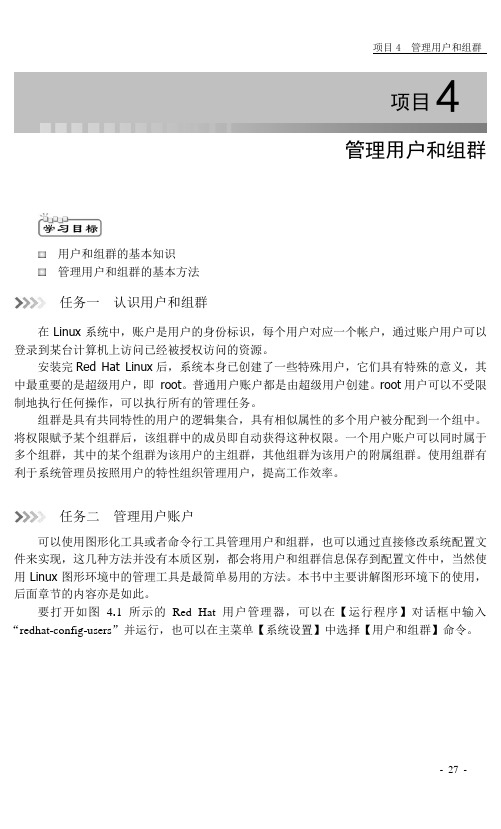
项目4管理用户和组群用户和组群的基本知识管理用户和组群的基本方法在Linux系统中,账户是用户的身份标识,每个用户对应一个帐户,通过账户用户可以登录到某台计算机上访问已经被授权访问的资源。
安装完Red Hat Linux后,系统本身已创建了一些特殊用户,它们具有特殊的意义,其中最重要的是超级用户,即root。
普通用户账户都是由超级用户创建。
root用户可以不受限制地执行任何操作,可以执行所有的管理任务。
组群是具有共同特性的用户的逻辑集合,具有相似属性的多个用户被分配到一个组中。
将权限赋予某个组群后,该组群中的成员即自动获得这种权限。
一个用户账户可以同时属于多个组群,其中的某个组群为该用户的主组群,其他组群为该用户的附属组群。
使用组群有利于系统管理员按照用户的特性组织管理用户,提高工作效率。
可以使用图形化工具或者命令行工具管理用户和组群,也可以通过直接修改系统配置文件来实现,这几种方法并没有本质区别,都会将用户和组群信息保存到配置文件中,当然使用Linux图形环境中的管理工具是最简单易用的方法。
本书中主要讲解图形环境下的使用,后面章节的内容亦是如此。
要打开如图4.1所示的Red Hat用户管理器,可以在【运行程序】对话框中输入“redhat-config-users”并运行,也可以在主菜单【系统设置】中选择【用户和组群】命令。
图4.1 用户管理器默认情况下,系统用户在Red Hat用户管理器中不显示,在菜单栏【首选项】中清除【过滤系统用户和组群】项,才能看到所有用户信息。
一、创建新用户1.在Red Hat用户管理器中单击工具栏上的【添加用户】按钮,出现【创建新用户】窗口,如图4.2所示。
图4.2 创建新用户2.在图4.2所示的窗口中输入用户名和各项信息,设置完各项信息后,单击【确定】按钮完成用户账户的建立。
二、设置用户属性创建用户的窗口中只给出了一些基本的设置项目,要为用户设置更多详细的选项,可以在用户管理器中单击选中用户账户,然后单击工具栏上的【属性】按钮,打开【用户属性】设置窗口进行设置,如图4.3所示。
Linux下用户和组的管理

实验二Linux下用户和组的管理、磁盘限额 一.实验目的: 1.掌握在Linux系统下利用命令方式实现用户和组的管理; 2.掌握利用Linux-conf进行用户和组的管理; 3.掌握磁盘限额的实现方法。 二.实验内容: 1.用户和组的管理; 2.磁盘限额。 三.实验步骤: 1.用户的管理 ●创建一个新用户user01,设置其主目录为/home/user01:#useradd –d /home/user01 -m user01 ●查看/etc/passwd文件的最后一行,看看是如何记录的。 ●查看文件/etc/shadow文件的最后一行,看看是如何记录的。 ●给用户user01设置密码:#passwd user01。 ●再次查看文件/etc/shadow文件的最后一行,看看有什么变化。 ●使用user01用户登录系统,看能否登录成功。。 ●锁定用户user01:#passwd -l user01。 ●查看文件/etc/shadow文件的最后一行,看看有什么变化。 ●再次使用user01用户登录系统,看能否登录成功。 ●解除对用户user01的锁定:#passwd -u user01 ●更改用户user01的帐户名为user02:#usermod –l user02 user01。 ●查看/etc/passwd文件的最后一行,看看有什么变化。 ●删除用户user02。 2.组的管理 ●创建一个新组,stuff:#groupadd stuff。 ●查看/etc/group文件的最后一行,看看并把他的起始组和附属组都设为stuff:#useradd –g stuff –G stuff user02。 ●查看/etc/group文件中的最后一行,看看有什么变化。 ●给组stuff设置组密码:#gpasswd stuff。 ●在组stuff中删除用户user02:#gpasswd –d user02 stuff。 ●再次查看/etc/group文件中的最后一行,看看有什么变化。 ●删除组stuff。
8用户和组群账户管理

8.4.2账户信息的显示 1、finger 显示用户账户的信息 finger user 2、groups 显示指定用户账户的组群成员身份 例如:groups user 回显:user: group1 group2 3、id 显示用户身份ID及所属群GID 例如:id user
2、/etc/skel目录 存放用户启动文件的目录,由root来管理。 当新创建用户时,该目录下的文件会自动复 制到新创建用户的主目录下。
用户和组的关系
用户组是具有相同特征用户的逻辑集合。 一对一:一个用户可以存在一个组中 一对多:一个用户可以存在多个组中 多对一:多个用户可以存在一个组中 多对多:多个用户可以存在多个组中,就是 上面三个对应关系的扩展
4、 w详细查询已登录当前计算机的用户 显示项目为: 登陆账号,终端名称,远程主机名,登陆时 间,空闲时间,JCPU,PCPU,当前正运行 进程的命令行
5、who显示已登陆当前计算机的用户的简 单信息 Who am i 只显示运行who命令的用户名及相关信息 -q 只显示用户的登录号和登录用户数量 -s 主要用于和其他版本who命令的兼容 -i 在登录时间后面显示该用户最后一次对系 统进行操作至今的时间,即”发呆”时间 -H 显示一列标题行
8.1.4 字符界面下用户账户的设置
eradd添加用户 useradd 新用户名 输入两次口令即可 系统先读取添加用户配置文件/etc/login.defs和 /etc/default/useradd,根据这两个配置文件中定义 的规则添加用户,然后会向/etc/passwd和 /etc/group对应加密文件也会自动生成记录。接着系 统会自动在/etc/default/useradd文件设定的目录 下建立用户主目录,最后复制/etc/skel目录中的所有 文件到新用户的主目录中,完成一个新用户的建立。 可以带各种选项,来改变对新建用户的默认配置
- 1、下载文档前请自行甄别文档内容的完整性,平台不提供额外的编辑、内容补充、找答案等附加服务。
- 2、"仅部分预览"的文档,不可在线预览部分如存在完整性等问题,可反馈申请退款(可完整预览的文档不适用该条件!)。
- 3、如文档侵犯您的权益,请联系客服反馈,我们会尽快为您处理(人工客服工作时间:9:00-18:30)。
实验八Linux下用户和组群的管理一、实验目的1.理解/etc/passwd和/etc/group文件的含义。
2.掌握桌面环境下管理用户与组群的方法。
3.掌握利用Shell命令管理用户与组群的方法。
4.掌握批量新建用户帐号的步骤和方法。
二、实验相关知识1.用户账号文件passwdpasswd文件用于定义系统的用户账号,该文件位于“/etc”目录下。
由于所有用户都对passwd有读权限,所以该文件中只定义用户账号,而不保存口令。
passwd文件中每行定义一个用户账号,一行中又划分为多个字段定义用户账号的不同属性,各字段间用“:”分隔。
2.用户口令文件shadowshadow文件位于“/etc”目录中,用于存放用户口令等重要,所以该文件只有root用户可以读取。
与passwd文件类似,shadow文件中每行定义一个用户的信息,行中的各字段用“:”分隔。
为了进一步提高安全性,shadow文件中保存的是已加密的口令。
三、实验内容1.桌面环境下管理用户与组群。
2.利用Shell命令管理用户与组群。
3.批量新建多个用户帐号。
四、实验准备一台已经安装好Fedora操作系统的主机。
五、实验步骤1.桌面环境下管理用户与组群【操作要求1】新建两个用户帐号,其用户名为user1和user2,口令为“redhat”和“redhat”。
【操作步骤】(1)以超级用户身份登录图形化用户界面,依次单击“桌面”→“系统设置”→“用户和组群”,启动“用户管理器”窗口,如图8-1所示。
图8-1 用户管理器(2)单击工具栏上的“添加用户”按钮,出现“创建新用户”对话框,如图8-2所示,在“用户”文本框中输入用户名“user1”,在“口令”文本框中输入口令“redhat”,在“确认口令”文本框中再次输入口令,然后单击“确认”按钮,返回“用户管理器”窗口。
(3)用同样的方法新建用户user2。
(4)使用vi文本编辑器,打开/etc/passwd和/etc/shadow文件将发现文件的末尾出现表示user1和user2用户帐号的信息。
打开/etc/group和/etc/shadow文件将发现文件末尾出现表示user1和user2私人组群的信息。
(5)按下Ctrl+Alt+F1组合键切换到第1个虚拟终端,输入用户名user2和相应的口令可登录Linux系统,说明新建用户操作的确成功。
(6)输入“pwd”命令,屏幕显示用户登录后进入用户主目录“/home/user2”。
(7)输入“exit”命令, user2用户退出登录。
(8)按下Alt+F7组合键返回图形化用户界面。
图8-2 创建新用户【操作要求2】锁定user2用户帐号。
【操作步骤】(1)在“RedHat用户管理器”窗口选中user2用户帐号,单击工具栏上的“属性”按钮,打开“用户属性”对话框。
(2)选中“帐号信息”选项卡让“本地口令被锁”复选框被选中,如图8-3所示,单击“确定”按钮,返回“用户管理器”窗口。
图8-3 锁定user2用户帐号(3)按下Ctrl+Alt+F1组合键,再次切换到第1个虚拟终端,输入用户名user2和相应的口令,发现user2用户无法登录Linux系统,说明user2用户帐号的确已被锁定。
(4)按下Alt+F7组合健再次返回图形化用户界面。
【操作要求3】删除user2用户。
【操作步骤】(1)在“用户管理器”窗口,单击“首选项”菜单中取消选择“过滤系统用和组群”,如图8-4所示,“用户”选项卡的窗口中显示包括超级用户和系统用户在内的所有用户。
图8-4 取消选择“过滤系统用和组群”(2)在“搜索过滤器”文本框中输入“u*”并按下Enter键,则仅显示以u为首字母的用户。
(3)选中user2用户,单击工具栏上的“删除”按钮,弹出对话框,单击“是”按钮返回“Red Hat用户管理器”,发现user2用户已被删除。
(4)在“搜索过滤器”文本框中输入“*”并按下Enter键,则显示所有用户。
【操作要求4】新建两个组群,分别是myusers和temp。
【操作步骤】(1)在“用户管理器”窗口中单击“组群”选项卡,当前显示出所有组群。
(2)单击工具栏上的“添加组群”按钮,出现“创建新组群”对话框,如图8-5所示,在“组群名”文本框中输入“myusers”,单击“确定”按钮,返回“用户管理器窗口。
图8-5 创建新组群(3)用相同的方法新建temp组群。
【操作要求5】修改myusers组群属性,将user1用户加入myusers组群。
【操作步骤】(1)从“组群”选项卡中选择myusers组群,单击工具栏上的“属性”按钮,弹出“组群属性”对话框。
(2)选择“组群用户”选项卡,选中user1前的复选框,如图8-6所示,将user1用户加入myusers组群,单击“确定”按钮,返回“用户管理器”窗口。
图8-6 将user1用户加入myusers组群【操作要求6】删除temp组群。
【操作步骤】从“组群”选项卡中选择temp组群,单击工具栏上的“删除”按钮,出现确认对话框,单击“是”按钮即可。
2.利用Shell命令管理用户与组群【操作要求1】创建一个新用户user01,设置其主目录为/home/user01。
【操作步骤】(1)按下Ctrl+Alt+F2组合键,切换到第2个虚拟端,以超级用户身份登录。
(2)输入命令“useradd –d /home/user01 user01”(3)查看/etc/passwd文件的最后一行,看看是如何记录的。
(4)查看文件/etc/shadow文件的最后一行,看看是如何记录的。
(5)给用户user01设置密码,输入命令“passwd user01”。
(6)再次查看文件/etc/shadow文件的最后一行,看看有什么变化。
(7)使用user01用户登录系统,看能否登录成功。
【操作要求2】锁定用户user01。
【操作步骤】(1)输入命令“passwd -l user01”。
(2)查看文件/etc/shadow文件的最后一行,看看有什么变化。
(3)再次使用user01用户登录系统,看能否登录成功。
(4)解除对用户user01的锁定,输入命令“passwd -u user01”。
【操作要求3】更改用户user01的帐户名为user02。
【操作步骤】(1)输入命令“usermod -l user02 user01”。
(2)查看/etc/passwd文件的最后一行,看看有什么变化。
(3)使用user02用户登录系统。
【操作要求4】查看user02用户的相关信息。
【操作步骤】输入命令“id user02”或“id”,显示user02用户的用户ID(UID)、主要组群的名称和ID(GID)。
【操作要求5】普通用户user02切换为超级用户。
【操作步骤】(1)使用user02用户登录系统。
(2)输入命令“1s /root”,屏幕上没有出现/root目录中文件和子目录的信息,这是因为普通用户没有查看/root目录的权限。
(3)输入命令“su –”或者是“su – root”,屏幕提示输入口令,此时输入超级用户的口令,Shell提示符从“$”变为“#”,说明已从普通用户转换为超级用户。
(4)再次输入命令“1s /root”,可查看/root目录中文件和子目录的信息。
(5)输入“exit”命令,回到普通用户的工作状态。
(6)输入“exit”命令,user02用户退出登录。
【操作要求6】删除用户user02。
【操作步骤】(1)使用root用户登录系统。
(2)输入命令“userdel –r duser”。
(3)输入命令“cat /etc/passwd”,查看/etc/passwd文件的内容,发现user02的相关信息已消失。
(4)输入命令“1s /home”,发现user02的主目录/home/use02也不复存在。
【操作要求7】创建一个新组stuff。
【操作步骤】(1)输入命令“groupadd stuff”。
(2)查看/etc/group文件的最后一行,看看是如何设置的。
【操作要求8】创建一个新帐户user02,并把他的起始组和附属组都设为stuff。
【操作步骤】(1)输入命令“useradd –g stuff –G stuff user02”。
(2)查看/etc/group文件中的最后一行,看看有什么变化。
(3)给组stuff设置组密码,输入命令“gpasswd stuff”。
(4)在组stuff中删除用户user02,输入命令“gpasswd –d user02 stuff”。
(5)再次查看/etc/group文件中的最后一行,看看有什么变化。
【操作要求9】删除组stuff。
【操作步骤】超级用户输入命令“groupdel stuff”,删除stuff组群。
3.批量新建多个用户帐号【操作要求1】为全班同学创建用户帐号,用户名为“s”+学号的组合,并且都属于class0501组群。
【操作步骤】(1)新建全班同学的组群class0501,输入命令“groupadd –g 600 class0501”(假设值为600的GID未被使用)。
(2)编辑用户信息文件,保存为user.txt文件,文件的格式内容为:(假设>600的UID未被使用)s050101:x:601:600::/home/s050101:/bin/bashs050102:x:602:600::/home/s050102:/bin/bash…(3)编辑用户口令文件,保存为pass.txt文件,文件的格式为:s050101:redhats050102:redhat…(4)输入命令“newusers < user.txt”,批量新建用户帐号。
(5)输入命令“pwunconv”,暂时取消shadow加密。
(6)输入命令“chpasswd < pass.txt”,批量新建用户的口令。
(7)输入命令“pwconv”,进行shadow加密,完成批量创建用户帐号工作。
(8)输入命令“cat /etc/passwd”,查看/etc/passwd文件将发现所有的用户帐号均已建立。
